Vzemite Kindle Fire HD in kmalu se boste zavedali, da to ni Android, kot ga poznamo. Amazon je v operacijskem sistemu vtisnil svoj pečat, že od prvega zaslona - e-knjige, fotografije, glasba, videoposnetki in sam trgovina Amazon so vse enako pomembne kot vaše aplikacije. Osrednji vrtiljak je mešana zbirka vsega, kar ste pred kratkim odprli, ne glede na to, ali gre za aplikacijo Facebook ali The Complete Works of Shakespeare .

Ugotovili bomo, kako ukrotiti to pošast.
Obstaja omejen način, da prilagodite ta vrtiljak in vrstico priljubljenih pod njim, da bi poskusili in prinesli nekaj videza vrstnega reda za domači zaslon Kindle Fire HD. Razen, če želite izkoreniniti napravo in resnično postati resni s svojimi prilagoditvami - več jih bo naslednji teden - so možni le rahli popravki, vendar smo jih opisali spodaj.
Poleg tega boste pri brskanju po vrtiljaku videli vrstico »Kupci so kupili« - tega ne morete odstraniti, razen če želite, da tablični računalnik vedno uporabljate v ležečem načinu (v tem primeru je skrit).
Popravite vrtiljak

Dotaknite se in zadržite, da skrijete predmet v vrtiljaku ali ga popolnoma odstranite.
Spletne strani, aplikacije, e-knjige, videoposnetki in drugo se skupaj vržejo v vrtiljak, ki je pripravljen za enostaven dostop, z nedavnimi elementi na levi. Sveže nameščene aplikacije ali prenesena vsebina imajo na sebi priročno oznako »Nova«.
Z dotikom katere koli ikone v vrtiljaku se postavka zažene. Tapnite in pridržite, da prikažete pojavni meni z dodatnimi možnostmi. Tukaj lahko odstranite ikono iz vrtiljaka, jo dodate v vrstico priljubljenih (od tega več v trenutku) ali jo v celoti odstranite iz naprave (ta možnost se ne bo prikazala za spletne strani).
Ne morete trajno blokirati elementa, da bi se pojavil v vrtiljaku, ne da bi ga odstranili, prav tako pa ne morete spremeniti vrstnega reda ikon, razen če jih posamezno zaženete, da jih ponovno pripeljete na skrajno levo stran.

Je to aplikacija? Ebook? Letalo? Težko je povedati z vrtiljakom.
Konfigurirajte vrstico priljubljenih

Tapnite in pridržite ali tapnite in povlecite, da prilagodite vrstico z priljubljenimi.
Do vrstice priljubljenih lahko dostopate na večini zaslonov, tako da tapnete ikono zvezdice, kar vam omogoča lažji dostop do vsebin in aplikacij, ki jih veliko uporabljate. Dotaknite se in držite skoraj vse - aplikacijo, spletno mesto, avdioknjigo, skladbo - in videli boste možnost, da jo dodate v priljubljene. Vrstica priljubljenih se razširi, ko dodajate več in več elementov, zato jo lahko uporabite kot alternativni zaganjalnik aplikacij, podobno kot stran Vse aplikacije v osnovni različici Androida.

Vrstico priljubljenih lahko uporabite kot alternativni zaganjalnik aplikacij.
Tapnite in zadržite ikono v vrstici priljubljenih, da odstranite njeno bližnjico (ali jo odstranite v celoti). Dotaknite se in povlecite in premaknite bližnjice - morda boste na primer želeli pripeljati najbolj razširjene aplikacije na vrh. Odstranite vse bližnjice in jih bo nadomestilo prijazno sporočilo iz vašega Kindle Fire HD, ki vam bo predlagal, da začnete dodajati nekatere aplikacije in vsebino.
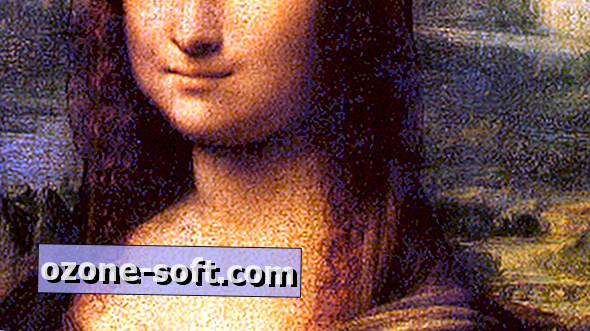












Pustite Komentar